电脑怎么打开雷电模拟器 雷电模拟器使用指南
更新时间:2024-03-06 09:06:24作者:xiaoliu
雷电模拟器作为一款功能强大的安卓模拟器,为广大玩家提供了在电脑上畅玩手机游戏的便利,无论是想要在更大的屏幕上体验游戏的视觉效果,还是希望通过键鼠操作来提升游戏操控的精准度,雷电模拟器都能满足这些需求。如何打开雷电模拟器并正确使用它呢?本文将为大家详细介绍雷电模拟器的打开方法以及使用指南,帮助大家轻松上手这款优秀的模拟器。
步骤如下:
1.首先,我们要做的肯定是先下载,打开百度,搜索雷电模拟器,并点击官网,如何找到下载。
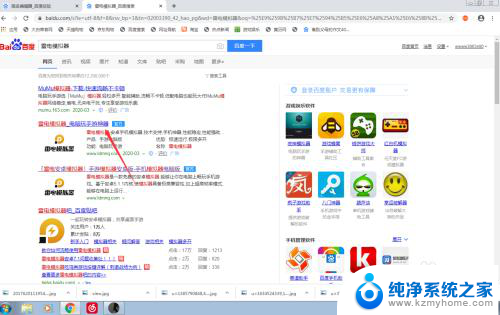
2.然后点击下载,现在有两个版本,我选择最新的为例,然后选择保存的位置,建议不选c盘,这样会卡
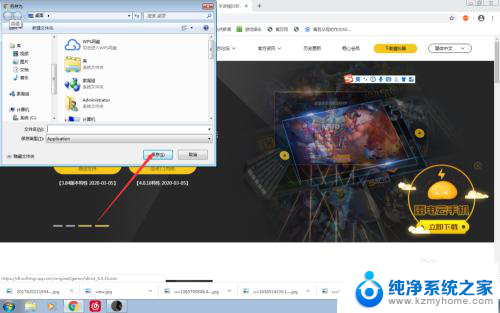
3.下载完了就打开安装包,我们先不用着急立即安装。先打开自定义安装,把安装位置改为其他,不能安在c盘。
4.安装完之后我们就可以进去了,双击图标进入,刚开始时加载可能会有点慢,请耐心等待。
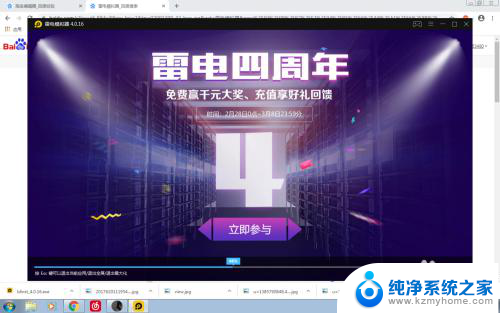
5.进去的时候别急着下游戏,先打开头上那三条杠-软件设置。然后像图这样把CPU核数调大,内存调一半就好。
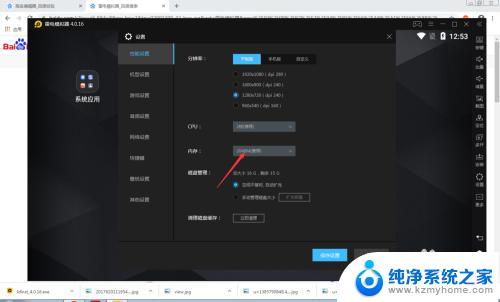
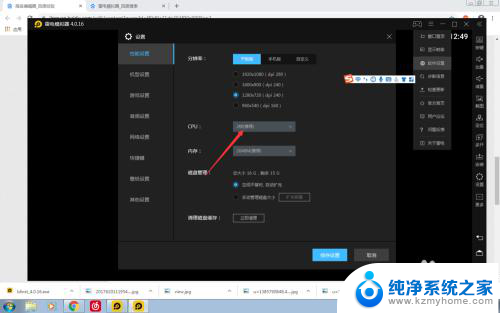
6.最后设置完后,就可以进入雷电游戏中心下载游戏并欢乐地游玩啦。要是你觉得这篇经验有用的话,请多多支持哟
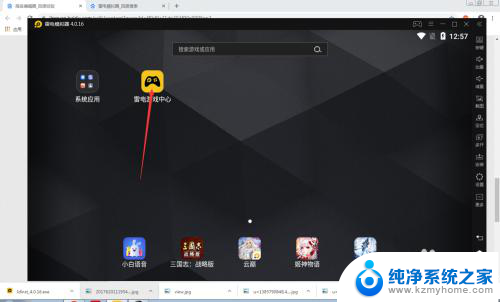
以上就是如何打开雷电模拟器的全部内容,如果你也遇到了同样的情况,可以参照这个方法来解决,希望对大家有所帮助。
- 上一篇: 电脑怎么开散热 电脑散热系统关闭怎么打开
- 下一篇: 怎样免费设置透明壁纸 透明壁纸设置步骤
电脑怎么打开雷电模拟器 雷电模拟器使用指南相关教程
- 雷电模拟器怎么调分辨率 雷电模拟器分辨率设置方法
- 雷电模拟器鼠标设置 如何在雷电模拟器上提高鼠标精度
- nikke雷电模拟器设置 雷电模拟器按键映射设置
- 雷电模拟器好卡 雷电模拟器卡顿解决方法
- 雷电模拟器打开app屡次停止运行 雷电模拟器停止运行如何解决
- 怎么启动联想模拟器 联想模拟器开启启动设置方法
- 手机模拟器大师怎么卸载 删除手机模拟器大师的方法
- 小程序能在电脑上打开吗 电脑模拟器玩微信小程序
- 苹果电脑怎么使用右键 MacBook使用触控板如何模拟右键
- 虚拟机物理磁盘已被使用怎么解决 Windows Server 2012服务器管理器操作指南
- word 文档怎么设置成excel word如何导入excel
- mobi的文件怎么打开 mobi文件如何打开
- 手提电脑键盘解锁按哪个键 笔记本电脑键盘密码忘记了怎么打开
- 电脑键盘灯怎么一直亮 笔记本键盘灯如何设置长亮
- 如何破解不允许截屏 解除应用截屏限制的方法
- 新电脑c盘扩容 电脑C盘空间不足如何扩容
电脑教程推荐